从今天开始,借用头条的平台,和大家一起分享opencv和深度学习方面的知识,从基础的cv开始,一步一个脚印,和大家一起夯实基础,一起探索CV的奥秘,希望大家能支持,奥利给!
目录
- 基本元素图片
- 摄像头
- 按位运算
- 图像几何变换缩放:翻转:平移:旋转:透视变换
基本元素图片
OpenCV中彩色图是以B-G-R通道顺序存储的,灰度图只有一个通道,图像坐标的起始点是在左上角,所以行对应的是y,列对应的是x。
import cv2img = cv2.imread('lena.jpg',0)# 先定义窗口,后显示图片cv2.namedWindow('lena2', cv2.WINDOW_NORMAL)cv2.imshow('lena', img)k = cv2.waitKey(0)# ord()用来获取某个字符的编码if k == ord('s'): cv2.imwrite('lena_save.bmp', img)1. cv2.imread():
- cv2.IMREAD_COLOR:彩色图,默认值(1)
- cv2.IMREAD_GRAYSCALE:灰度图(0)
- cv2.IMREAD_UNCHANGED:包含透明通道的彩色图(-1)
2. cv2.namedWindow()创建一个窗口
- 参数1依旧是窗口的名字
- 参数2默认是cv2.WINDOW_AUTOSIZE,表示窗口大小自适应图片,也可以设置为cv2.WINDOW_NORMAL,表示窗口大小可调
- 图片比较大的时候,可以考虑用后者。
摄像头
要使用摄像头,需要使用cv2.VideoCapture(0)创建VideoCapture对象,参数0指的是摄像头的编号,如果你电脑上有两个摄像头的话,访问第2个摄像头就可以传入1,依此类推。
# 打开摄像头并灰度化显示import cv2capture = cv2.VideoCapture(0)while(True): # 获取一帧 ret, frame = capture.read() # 将这帧转换为灰度图 gray = cv2.cvtColor(frame, cv2.COLOR_BGR2GRAY) cv2.imshow('frame', gray) if cv2.waitKey(1) == ord('q'): break按位运算
想把 OpenCV 的标志放到另一幅图像上。如果我使用加法颜色会改变,如果使用混合虽会得到透明效果,但是不想要透明。如果他是矩形我可以使用ROI。但是它不是矩形。但是我们可以通过按位运算实现。
import cv2import numpy as np# load图像img1 = cv2.imread('lena.jpg')img2 = cv2.imread('opencv-logo-white.png')# 把logo放到图像左上角rows, cols = img2.shape[:2]roi = img1[:rows,:cols]# 创建掩码img2gray = cv2.cvtColor(img2,cv2.COLOR_BGR2GRAY)ret, mask = cv2.threshold(img2gray, 10, 255, cv2.THRESH_BINARY)# 逆掩码(背景白,logo黑)mask_inv = cv2.bitwise_not(mask)img1_bg = cv2.bitwise_and(roi, roi, mask=mask_inv)#只提取出logo的像素img2_fg = cv2.bitwise_and(img2, img2, mask=mask)# 把前景和背景合并dst = cv2.add(img1_bg, img2_fg)# roi放入原图img1[:rows,:cols] = dst#显示dd = np.hstack((img1_bg,dst))cc = np.hstack((mask,mask_inv))cv2.namedWindow('res',cv2.WINDOW_NORMAL)cv2.namedWindow('rses',cv2.WINDOW_NORMAL)cv2.imshow('res',cc)cv2.imshow('rses',dd)cv2.waitKey(0)cv2.destroyAllWindows()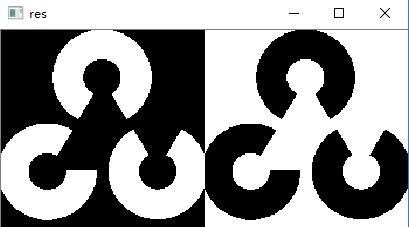
掩码
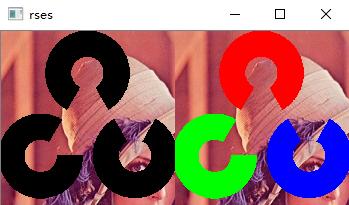
合并
图像几何变换
- 实现旋转、平移和缩放图片
- OpenCV函数:cv2.resize(), cv2.flip(), cv2.warpAffine()
缩放:
OpenCV 提供的函数cv2.resize()可以实现,图像的尺寸可以自己手动设置虽你也可以指定缩放因子。我们可以选择择使用不同的插值方法。在缩放时我们推荐使用cv2.INTER_AREA虽在扩展时我们推荐使用v2.INTER_CUBIC较慢)和v2.INTER_LINEAR是cv2.INTER_LINEAR。
翻转:
镜像翻转图片,可以用cv2.flip()函数:
dst = cv2.flip(img, 1)其中,参数2 = 0:垂直翻转(沿x轴),参数2 > 0: 水平翻转(沿y轴),参数2 < 0: 水平垂直翻转。
平移:
如果需要沿 (x,y)(x,y)方向移动,移动的距离是(t_x,t_y)(tx,ty),需要构建下面的移动矩阵:

移动矩阵
你可以使用 Numpy 数组构建这个矩阵,数据类型是 np.float32,然后把它传给函数 cv2.warpAffine()。
# 平移图片import numpy as nprows, cols = img.shape[:2]# 定义平移矩阵,需要是numpy的float32类型# x轴平移100,y轴平移50M = np.float32([[1, 0, 100], [0, 1, 50]])# 用仿射变换实现平移dst = cv2.warpAffine(img, M, (rows, cols)) #需要图像、变换矩阵、变换后的大小cv2.imshow('shift', dst)cv2.waitKey(0)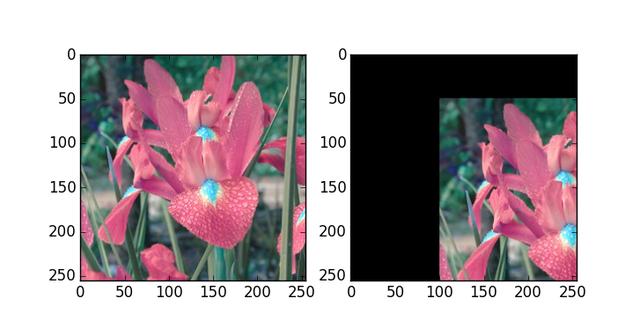
平移
旋转:

数学描述
旋转同平移一样,也是用仿射变换实现的,因此也需要定义一个变换矩阵。OpenCV直接提供了 cv2.getRotationMatrix2D() 函数来生成这个矩阵,该函数有三个参数:
- 参数1:图片的旋转中心
- 参数2:旋转角度(正:逆时针,负:顺时针)
- 参数3:缩放比例,0.5表示缩小一半
# 45°旋转图片并缩小一半M = cv2.getRotationMatrix2D((cols / 2, rows / 2), 45, 0.5)dst = cv2.warpAffine(img, M, (cols, rows))cv2.imshow('rotation', dst)cv2.waitKey(0)透视变换:
对于视觉变换虽我们需要一个3x3变换矩阵。在变换前后直线还是是直线。要构建这个变换矩阵,需要在图像上找4个点,以及他们在输出图像上对应的位置。这四个点中的任意三个点不能共线。这个变换矩阵可以有函数cv2.getPerspectiveTransform()构建。然后把这个矩俤传给函数cv2.warpPerspective。
img = cv2.imread('sudoku.jpg')rows,cols,ch = img.shape# 原图的四个点pts1 = np.float32([[56,65],[368,52],[28,387],[389,390]])# 输出图像的四个顶点pts2 = np.float32([[0,0],[300,0],[0,300],[300,300]])# 变换M = cv2.getPerspectiveTransform(pts1,pts2)# 仿射dst = cv2.warpPerspective(img,M,(300,300))# 显示plt.subplot(121),plt.imshow(img),plt.title('Input')plt.subplot(122),plt.imshow(dst),plt.title('Output')plt.show()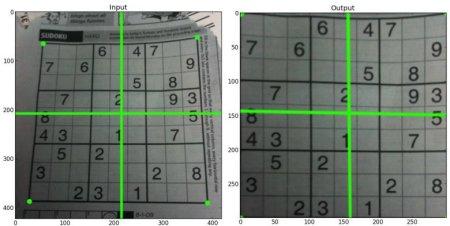
透视变换






 本文介绍了如何使用OpenCV进行图像处理,包括读取图像、显示图像、摄像头操作、按位运算、图像几何变换如缩放、翻转、平移和旋转。还详细讲解了如何通过透视变换实现图像变换,并提供了相应的代码示例。此外,内容涵盖OpenCV中的掩码和图像融合技巧,适合初学者了解和掌握OpenCV基础。
本文介绍了如何使用OpenCV进行图像处理,包括读取图像、显示图像、摄像头操作、按位运算、图像几何变换如缩放、翻转、平移和旋转。还详细讲解了如何通过透视变换实现图像变换,并提供了相应的代码示例。此外,内容涵盖OpenCV中的掩码和图像融合技巧,适合初学者了解和掌握OpenCV基础。















 被折叠的 条评论
为什么被折叠?
被折叠的 条评论
为什么被折叠?








